标签:
博主最近在学习android开发,使用的都是Eclipse 最近逛博客的时候听说AndroidStudio是google发布的专门开发android的软件所以花了一天时间果断尝试了一下。
本人电脑配置:os:win7_32位 RAM2.41G(可用)
Android Studio的下载:
我是在Androidstudio中文组的官方网站上下载的的(http://www.android-studio.org/index.php/download/hisversion/169-androidstuio-pan-v1-2),下载的版本是android-studio-bundle-141.1980579-windows.exe。可根据操作系统的不同下载不同的版本,我下的这个版本是32位和64位操作系统都可以使用的只要启动不同的exe文件就可以了
Android Studio的环境配置安装:
下载完成后进行安装,如果你没有配置电脑的JDK的话就会出现弹框提示你找不到jvm之类的东西,这时候你要去下载一个jdk安装并配置正确的环境变量,下载的地址是(http://www.oracle.com/technetwork/java/javase/downloads/jdk7-downloads-1880260.html)根据自己电脑的配置下载不同的JDK(win32装x86win64装x64)环境变量配置的方法(http://jingyan.baidu.com/article/6dad5075d1dc40a123e36ea3.html)配置完环境变量后在控制台中分别输入java指令和javac指令如果这两个指令都能正常运行则说明配置成功
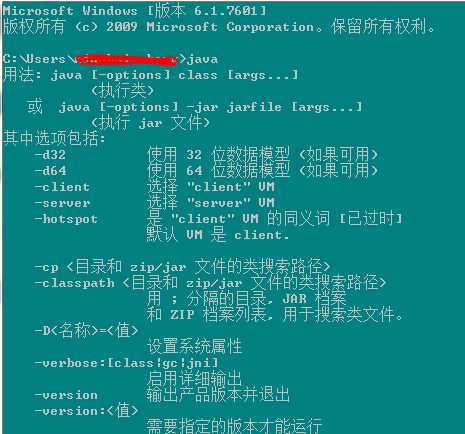
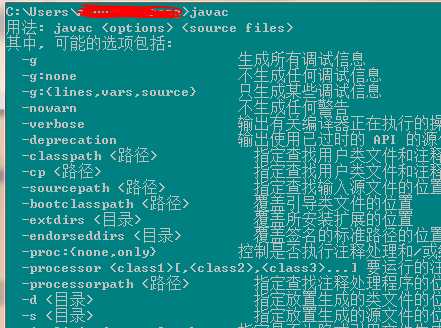
AndroidStudio的运行
配置正确后重新运行AndroidStudio 依然后出问题
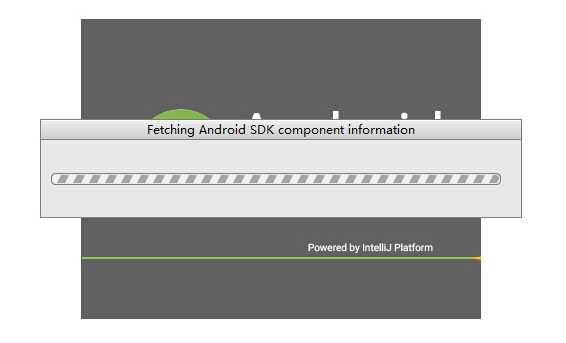
这是因为软件试图从google获取SDK组件的信息,这种情况下只需在应用程序目录下的idea.properties文件中写入:
idea.fatal.error.notification=disabled
disable.android.first.run=true
即可跳过此步

下载SDK以及相关插件
进入软件后如果新建一个app工程有时会有错误提示 提示support版本的问题
Error:Failed to find: com.android.support:appcompat-v7:21.+
Install Repository and sync project
这时候可以打开SDK manager 更新sdk以及相关插件 这里可以不FQ更新的方法是
打开exe文件夹下的studio.exe.vmoptions文件(32位系统 64位的系统请打开studio64.exe.vmoptions)添加如下语句
-Djava.net.preferIPv4Stack=true
-Didea.updates.url=http://dl.google.com/android/studio/patches/updates.xml
-Didea.patches.url=http://dl.google.com/android/studio/patches/
博主本机以前用的是API19 使用Androidstudio下载了API23(6.0)更新了如下选项 读者个亿根据需求下载
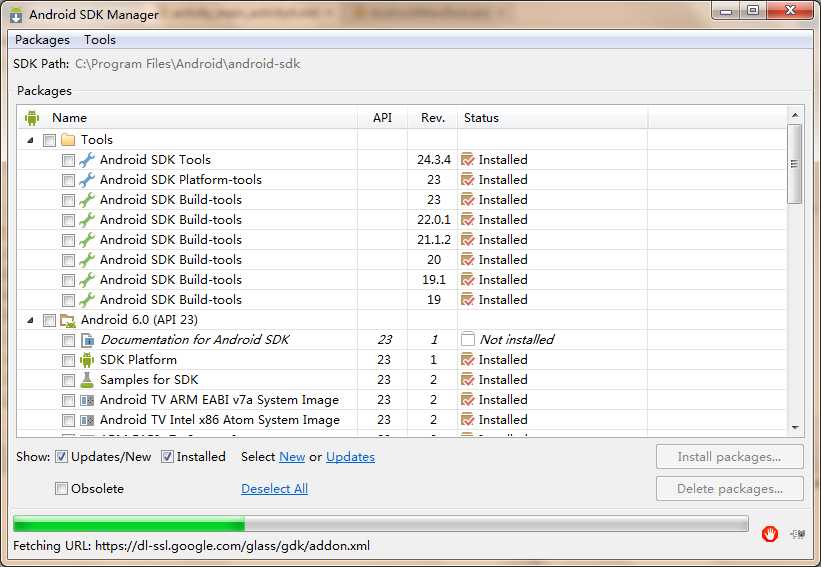
Tools里面的我全更新了 这样可以解决support的问题
关于SDK我觉得前三个应该更新 后面的例如image文件有些事模拟器的东西可以根据需要选择更新 我更新的是RAMcpu的模拟器 如果你不更新的话打开虚拟机可能会提示缺少文件
更新完毕之后还有一个坑就是预览视图不能正常显示
这是因为你当前渲染的环境是API23 只要将渲染版本调低即可正常显示了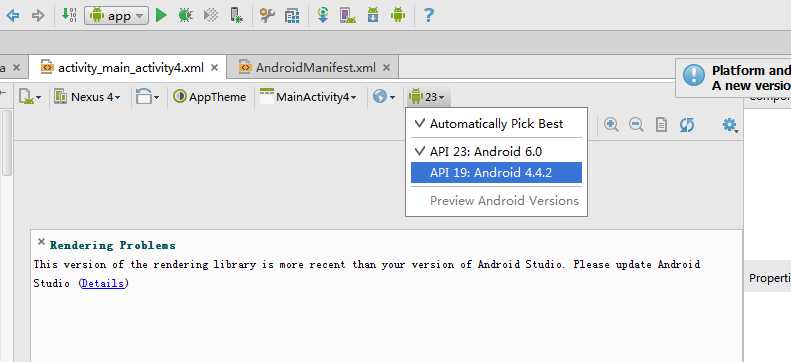
好至此终于可以在模拟器上运行一个app(づ ̄3 ̄)づ折腾了大半天 。
总结:1、不建议新手使用androidstudio 配置不如eclipse的adt简单粗暴;
2、androidstudio在低配置的电脑上我感觉比较卡,编译的时间比较长可能几分钟(可能跟我参数设置有关)
标签:
原文地址:http://www.cnblogs.com/TS-Alex/p/4770481.html